标签:系统 光盘映像 分区 用户 注意 安装 环境 错误 苹果
准备工具:
1.电脑一台,配置要求,显卡不是AMD显卡,个人建议内存4G或8G.
2.unlocker 206,(自行百度),个人网盘也有,可以私信我。
3.VMware tools 下载地址http://www.vmware.com/cn.html。
4.OS X 苹果镜像系统 网盘地址:http://pan.baidu.com/s/1miHcyNY ,下载过后把后缀cdr修改为iso。
安装步骤:
1.下载:最新版VMware 12 建议去官网下载,绿色版和其他版本会出现问题,下载地址http://www.vmware.com/cn.html。
2.安装:打开exe文件名进行安装,安装好后秘钥上百度搜索即可进行注册。
3.打开unlocker,运行unlocker.exe.在右键管理员运行win-install。(注意一定要管理员运行)
4.新建虚拟机:
(1)运行完毕后,打开虚拟机,点击新建虚拟机,出现如下界面:
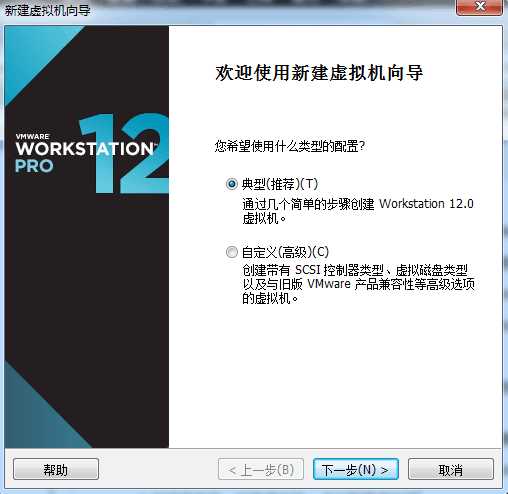
(2)点击下一步,出现如下界面,选择安装程序光盘映像文件(iso)(M):
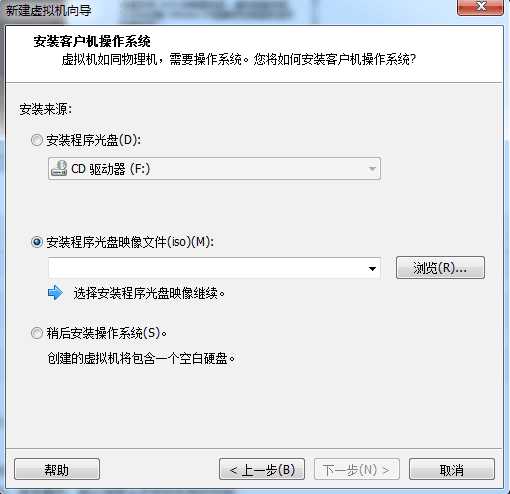
(3)点击浏览,选择你os x 存放的路径。点击下一步后,出现如下界面:
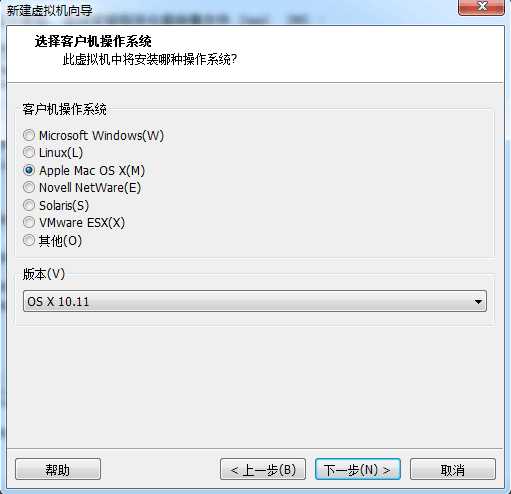
(4)直接默认,点击下一步,出现如下界面,名称自己定义一个,位置一定要选中文路径的。建议不要放在系统盘
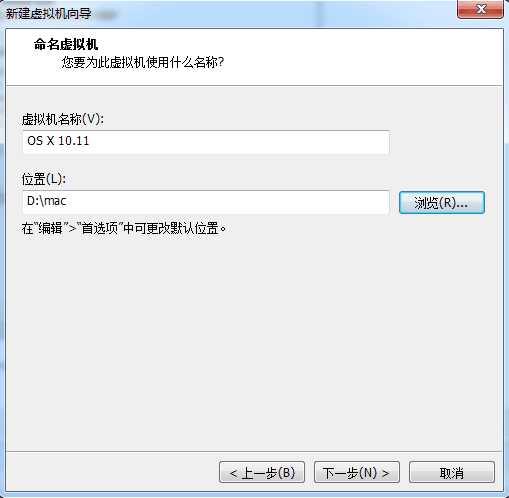
(5)选择好后,点击下一步,出现如下界面,我分配的是80G,如果只是体验系统的话,只需要40G就可以了。选择将虚拟磁盘存储为单个文件。
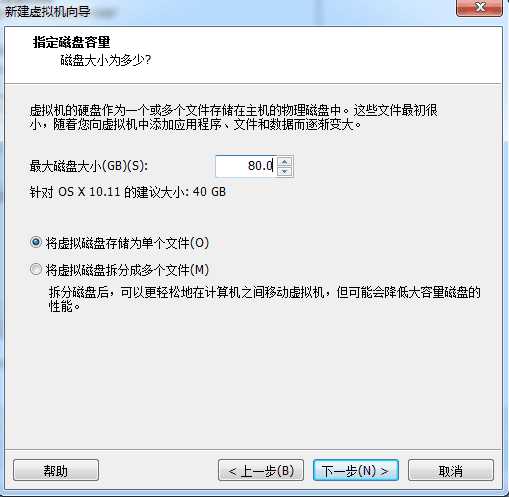
(6)选择好后点击下一步,出现如下界面:
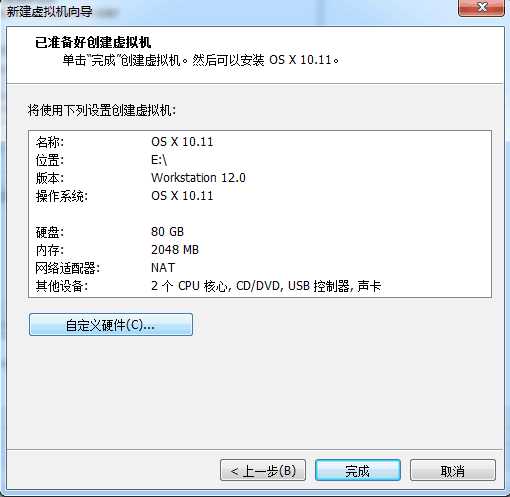
(7)点击自定义硬件,出现如下界面,内存为虚拟内存,我分配的是2G,不怎么用软件或者电脑配置低的选择1G就可以了,处理器也是一样,在我的基础上减一半。
其它默认。
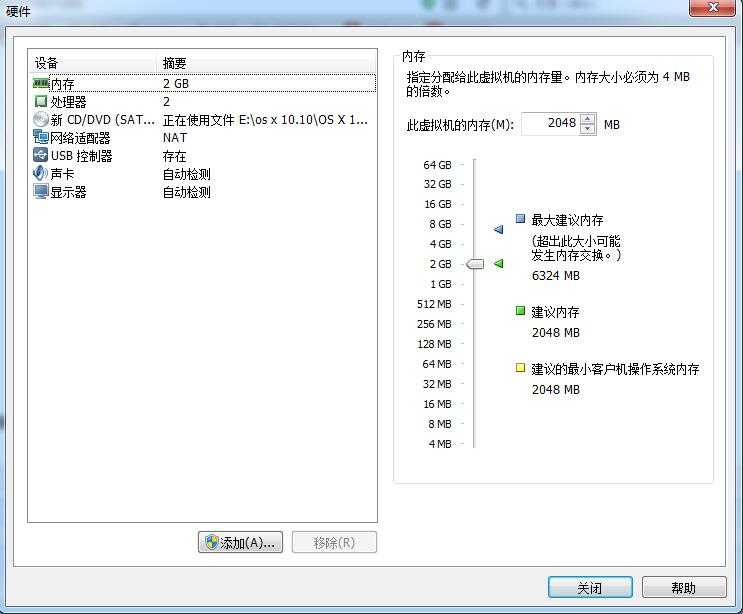
(8)点击关闭,回到页面,点击完成后,在虚拟机的左面就会出现你刚新建的虚拟机。点击开启此虚拟机。然后等待
(9)第一次安装OS X EI的小伙伴一般都会出现如下错误:
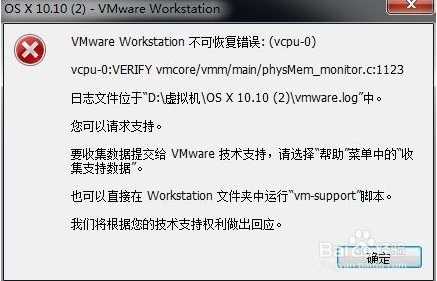
(10)解决方法:找到OS X EI的安装根目录找到如下界面中的文件,用记事本打开,在最后添加这个字段(注意是英文状态下添加):
smc.version = 0
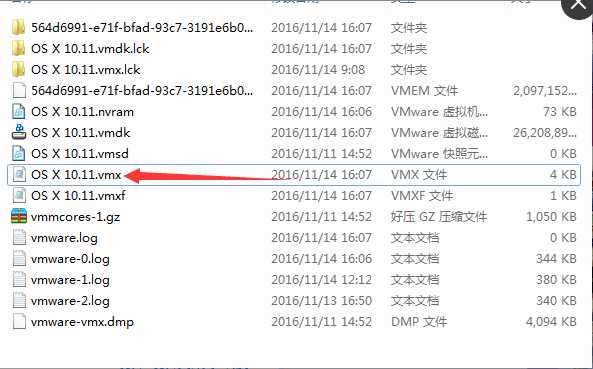
(11)再次开启虚拟机,然后等待就可以了,开启后会让你输入一系列的内容。具体在我的另一片文章中查看。
5.安装时需要注意的及专业名词解释:
(1)VMware tools:
1.更新虚拟机中的显卡驱动,使虚拟机中的系统可以运行在SGA模式下,在客户操作系统中安装Mware Tools非常重要。
如果不安装VMware Tools,虚拟机中的图形环境被限制为VGA模式图形(640x480,16色)。使用VMware Tools,
SVGA 驱动程序被安装,VMware Workstation 支持最高 32 位显示和高显示分辨率,显著提升总体的图形性能。
2.在主机和客户机之间时间同步。
注意: 只有当你在客户操作系统中设置时钟为一个比在主机中设置的时间更早的时间时,才可以在客户和主机操作系统之间同步时间。
3.支持同一个分区的真实启动和从虚拟机中启动, 自动修改相应的设置文件。
4.自动捕获和释放鼠标光标。未安装VMware Tools的时候只能用Ctrl+Alt来释放鼠标,安装VMware Tools后可以实现虚拟机
和主机图形用户界面之间平滑移动鼠标光标。
5.在主机和客户机之间或者从一台虚拟机到另一台虚拟机进行复制和粘贴操作。
6.改善网络环境
(2)unlocker:
解锁苹果系统,使虚拟机中安装时会显示mac os系统的选项。
(3)内存:
为虚拟机中系统的虚拟内存。也叫运行内存,虚拟内存个人建议1G-2G。
(4)处理器:
处理器的总核数=处理器数量*每个处理器核数
安装时有问题可以随时联系我,我会尽力去帮你解决。--QQ545293133
转载请注明出处:
http://www.cnblogs.com/jwyblogs/
VMware 12 pro安装OS X EI 10.11步骤以及出现问题详解
标签:系统 光盘映像 分区 用户 注意 安装 环境 错误 苹果
原文地址:http://www.cnblogs.com/jwyblogs/p/6071389.html